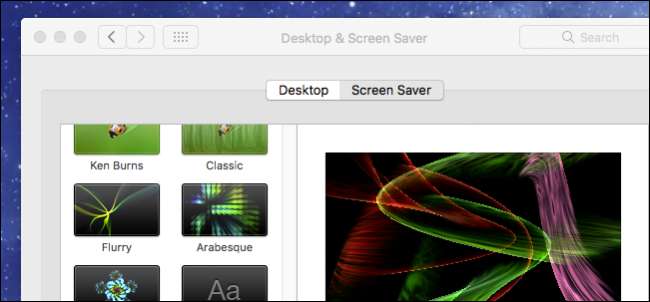
האם אתה עדיין משתמש בשומר מסך במחשב האישי שלך? שומרי מסך אינם נחוצים כמו פעם , אך אם אתה אוהב את המראה - או משתמש בהם לדברים שימושיים כמו "מילה של היום" - ל- MacOS יש עדיין לא מעטים שתוכל להגדיר ולהגדיר.
קָשׁוּר: מדוע שומרי מסך אינם נחוצים יותר
שומרי מסך תוכננו במקור למניעת צריבה של תמונות בתצוגות CRT ופלזמה ישנות יותר. על ידי הנפשת המסך שלך, שומר מסך מבטיח שתמונות סטטיות לא ייצרבו דפוסים בתצוגה שלך.
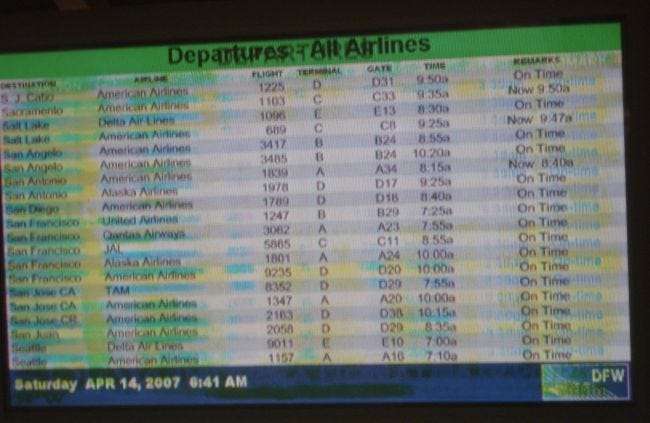
כיום בעיית הצריבה הזו אינה מהווה בעיה לתצוגות LCD, כך ששומרי המסך נפלו בדרך. ובכל זאת, הם יכולים להיות די מגניבים והם הסחת דעת נחמדה, ולכן הם עדיין מגיעים למחשב שלך, בין אם זה מק, מכונת לינוקס, או מחשב Windows .
הפעלה וקביעת תצורה של שומרי מסך ב- macOS
הגדרת שומר מסך ב- Mac שלך היא די קלה, בין אם זה אחד הרבים הכלולים במערכת, או אחד שהורדת והתקנת. כדי להתחיל, ראשית פתח את העדפות המערכת ואז לחץ על "שולחן העבודה ושומר המסך".

בחלונית שומר המסך, יש חלונית שמאלית בה תוכלו לבחור את שומר המסך וחלונית ימנית בה תוכלו לראות תצוגה מקדימה קטנה.
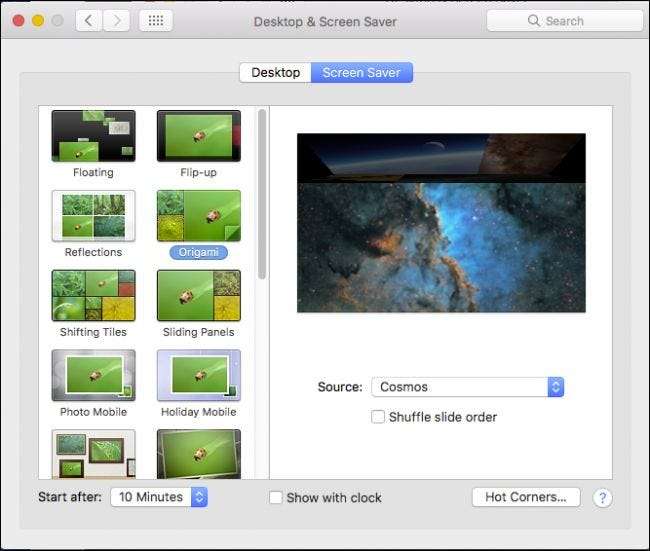
החלק העליון של החלונית השמאלית כבד עם שומרי מסך של אלבומי תמונות, בעוד שבחלק התחתון תוכלו למצוא שומרי מסך גרפיים מסורתיים יותר מבוססי טקסט.
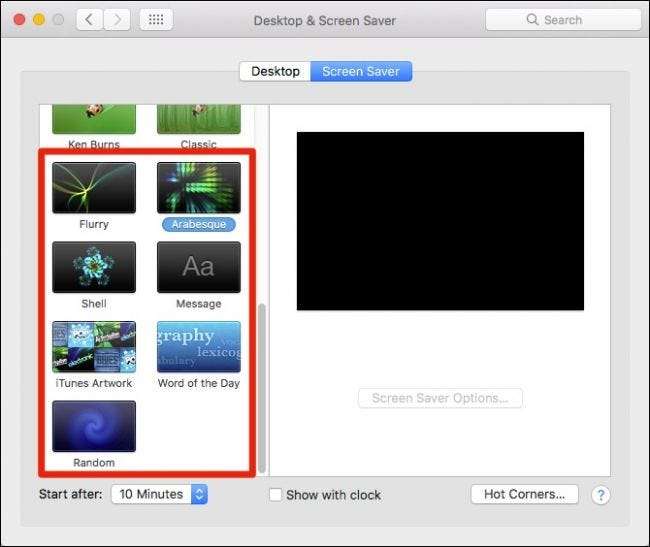
עבור מגוון אלבומי התמונות, אתה יכול לבחור מקור כגון אוספים שהוגדרו מראש, אירועי תמונות אחרונים, או שתוכל לבחור תיקיה מותאמת אישית או ספריית תמונות.
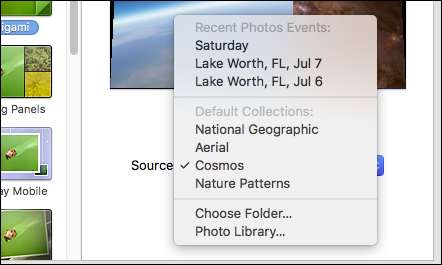
מתחת לבחירות של שומר המסך יש משך שתוכל לבחור כאשר שומר המסך יופעל. אתה יכול להגדיר בכל שעה מ"לעולם "(כבוי) עד שעה אחת. זמינה גם האפשרות להציג את השעון מעל החלק העליון של שומר המסך, כך שתוכל לעקוב אחר הזמן גם כאשר שולחן העבודה שלך מוסתר.

לאחר מכן, בדוק את אפשרויות הפינות החמות. כאן, כל תפריט הוא פינה שתוכל להגדיר לביצוע פעולה ספציפית כשגוררים את העכבר לתוכה. אז אתה יכול להגדיר את זה כדי להפעיל (או להשבית) את שומר המסך, להפעיל את Mission Control, את מרכז ההודעות, וכן הלאה.
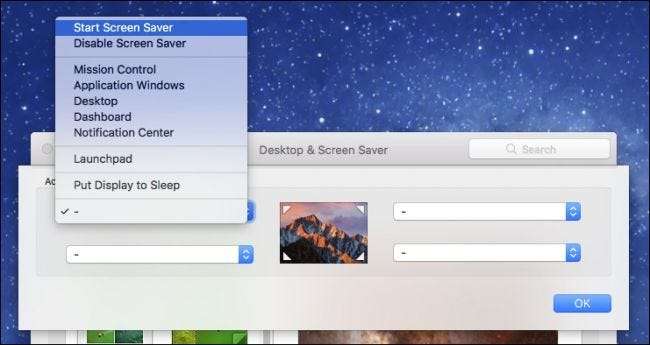
אל תשכח לבדוק את האפשרויות של שומר מסך. לא לכולם יהיו אפשרויות, אך לרבים יהיו, בין אם זו היכולת לשנות את פלט הטקסט, הצבעים, המהירות וכו '.
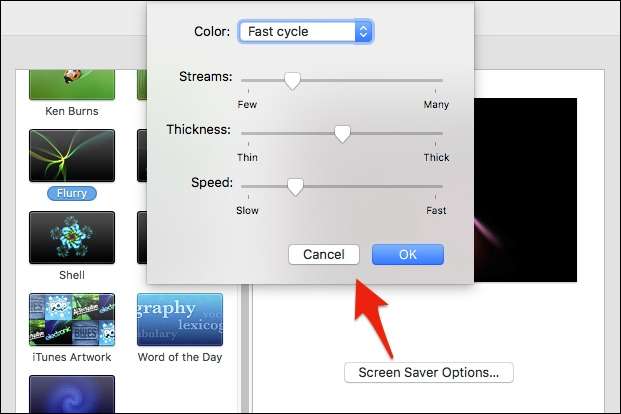
אתה לא מוגבל לשומרי המסך שמגיעים רק ב- Mac שלך, עם זאת, יש עדיין הרבה אפשרויות באינטרנט.
התקנת שומרי מסך חדשים ב- Mac שלך
יכול להיות שנמאס לך מאלה שמגיעים עם המחשב שלך, אז קבע את היעד שלך ל- Google ו- חפש כמה חדשים . אתה יכול גם לבדוק כוכב שומרי מסך אוֹ הרשימה האוצרת הזו ב- GitHub לכמה מדהימים. כדי להתקין שומר מסך ב- Mac שלך, הורד אותו תחילה, ואז פתח את DMG (או כל קובץ מיכל שהוא נכנס אליו) ואז גרור אותו לאחת משתי התיקיות.
כדי להתקין את שומר המסך בפרופיל שלך בלבד (אינו דורש הרשאות מנהל), גרור את הקובץ אל שומרי מסך התיקיה שלך בית תיקיה.
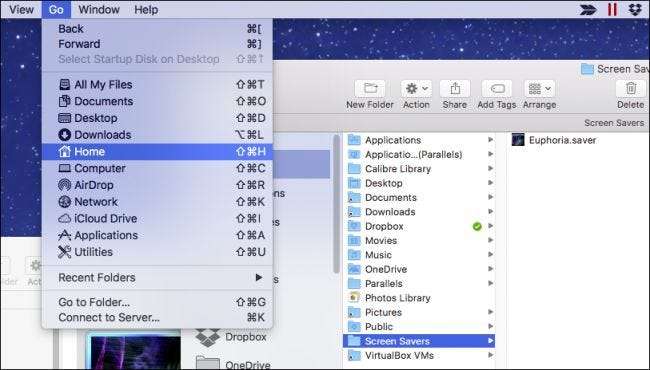
אם ברצונך להתקין את שומר המסך עבור כל המערכת שלך, כלומר משתמשים אחרים יכולים להגדיר אותה בפרופילים שלהם, תזדקק לזכויות מנהל.
גרור את קובץ שומר המסך אל / ספריה / שומרי מסך .
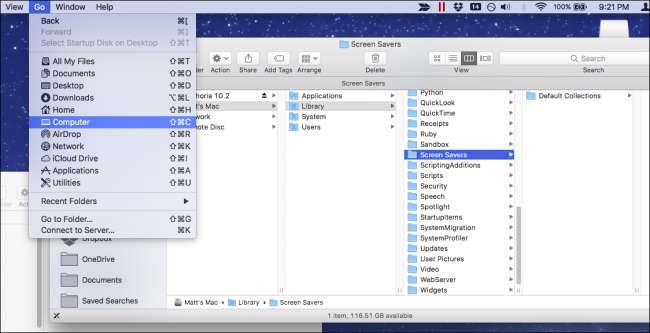
לאחר מכן לחץ על "אמת" והזן את אישוריך (בדרך כלל רק את הסיסמה שלך).
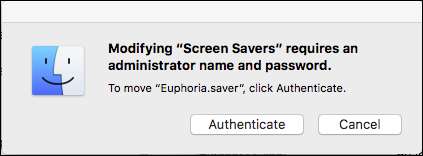
כעת, כך או כך, תוכלו לבחור את שומר המסך החדש והוא יופיע במחשב שלכם לאחר משך הזמן שהוגדר, או שתעבירו את העכבר לפינה חמה.
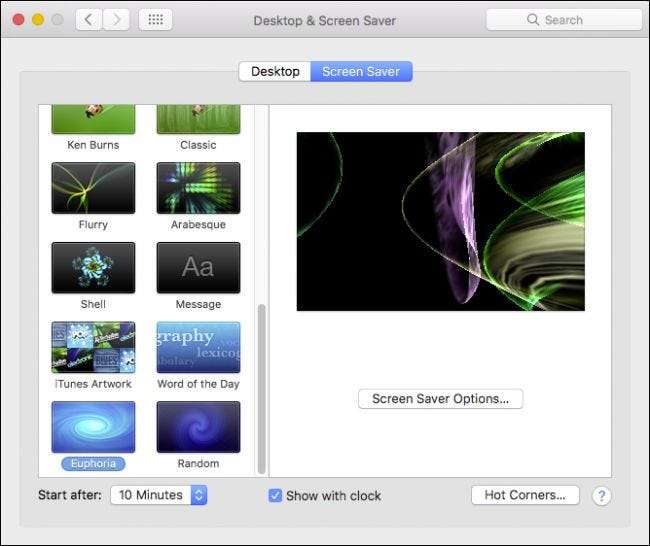
אל תשכח, אתה יכול גם הגדר את שומר המסך של Mac לפעול כרקע שולחן העבודה שלך עם פריצה מגניבה של שורת פקודה.
קָשׁוּר: כיצד להשתמש בשומר מסך כרקע שלך ב- OS X
זה בערך מכסה את זה. שומרי מסך הם חלק די קל לתפיסת ה- Mac שלך, אך עדיין נחמד להכיר את כל התכונות והאפשרויות המצורפות אליהם.







